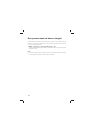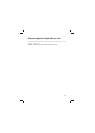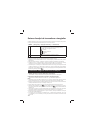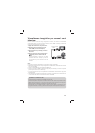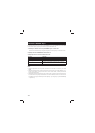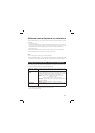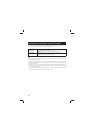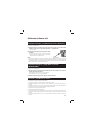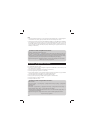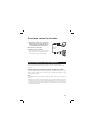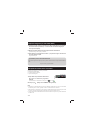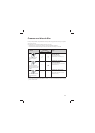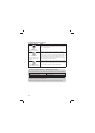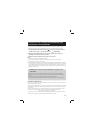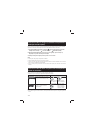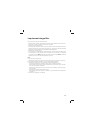168
Utilizarea „Image Data Converter”
z Pentru a utiliza “Image Data Converter”
Pentru Windows :
Faceţi clic pe [Start] T [All Programs] T [Image Data Converter] T [Help] T [Image Data
Converter Ver.4].
Pentru MAC :
Start Finder T [Applications] T [Image Data Converter] T [Image Data Converter Ver.4] T
Din bara meniului, alegeți „Help” T „Image Data Converter Guide”.
• Pentru Windows 8, lansați Image Data Converter Ver.4 T Din bara meniului, alegeți „Help” T
„Image Data Converter Guide”.
Pagina de asistenţă pentru “Image Data Converter” (numai în limba engleză) este la adresa :
http://www.sony.co.jp/ids-se/
Cu „Image Data Converter” puteţi :
• să redați și să realizaţi montaje ale imaginilor înregistrate în modul RAW cu diverse corecţii, cum
ar fi curba tonurilor şi claritatea,
• să ajustaţi la imagini echilibrul de alb, expunerea, stilul creativ etc.,
• să salvați imagini afi șate și editate cu un calculator,
• să stocaţi imagini afi şate şi cu care s-au efectuat montaje cu ajutorul unui calculator ; aveţi posibilitatea
să stocaţ
i imaginea fi e în format RAW, fi e în formatul general de fi şiere.
• să stocaţi imaginile fi e ca date RAW, fi e în formatul obişnuit de fi şier,
• să afi şaţi şi să comparaţi imagini RAW / JPEG înregistrate cu această cameră,
• să evaluaţi imagini pe o scală cu 5 trepte,
• să stabiliţi etichete colorate etc.
Note
• Aplicaţia “PlayMemories Home” nu este compatibilă cu calculatoarele Mac. La redarea imaginilor
cu un calculator Mac, folosiţi aplicaţia software adecvată furnizată împreună cu acesta.
• Filmele înregistrate folosind varianta [60i 24M(FX)/50i 24M(FX)] / [24p 24M(FX)/25p 24M(FX)]
de la [Reglaje pentru înregistrare] sunt convertite de “PlayMemories Home” pentru a fi creat un
disc AVCHD. Această conversie poate dura mai mult timp. De asemenea, nu puteţi crea un disc cu
imagini la calitatea originală. Dacă doriţi să păstraţi calitatea imaginilor originale, trebuie să stoca
ţi
fi lmele pe un disc Blu-ray.
z Pentru a utiliza “PlayMemories Home”
Consultaţi “PlayMemories Home Help Guide”.
Faceţi dublu clic pe simbolul
(PlayMemories Home Help Guide) de pe desktop sau faceţi clic
pe [Start] T [All Programs] T [PlayMemories Home] T [PlayMemories Home Help Guide].
• Pentru Windows 8, selectați simbolul [PlayMemories Home] de pe interfața de pornire, apoi lansați
„PlayMemories Home” și selectați [PlayMemories Home Help Guide] de la [Help].
Pagina de asistenţă pentru “PlayMemories Home” (numai în limba engleză) poate fi accesată la
adresa: http://www.sony.co.jp/pmh-se/